Het Plata GTK-thema is een modern thema voor verschillende desktopomgevingen, dat vergelijkbare ontwerpen aanneemt als die van Materia en andere materiaalontwerpconfiguraties voor het Linux-platform.
De ontwikkelaar voor Plata ondersteunt bijna elkeLinux desktopomgeving die er is (Gnome, Cinnamon, Mate, Openbox en XFCE). Gebruikers kunnen het gebruiken op vrijwel elke desktopomgeving die ondersteuning biedt voor de nieuwste GTK + -technologieën.
Afhankelijkheden installeren
Het Plata GTK-thema is een complex thema datvereist behoorlijk wat afhankelijkheden om van bron te bouwen. In dit gedeelte van de gids zullen we u doorlopen hoe u deze verschillende afhankelijkheden op alle belangrijke Linux-distributies kunt laten werken.
Start een terminal door op te drukken om de installatie te starten Ctrl + Alt + T of Ctrl + Shift + T. Voer vervolgens de onderstaande opdrachten in die overeenkomen met het Linux-besturingssysteem dat u gebruikt.
Ubuntu
sudo apt install autoconf automake inkscape libgdk-pixbuf2.0-dev libglib2.0-dev libxml2-utils pkg-config sassc git
Debian
sudo apt install autoconf automake inkscape libgdk-pixbuf2.0-dev libglib2.0-dev libxml2-utils pkg-config sassc git
Arch Linux
sudo pacman -S gtk-engine-murrine gtk-engines git
Fedora
sudo dnf install autofconf automake inkscape gdk2-pixbuf-devel glib2-devel libxml2 pkgconfig sassc parallel git
OpenSUSE
sudo zypper install autofconf automake inkscape gdk-pixbuf-devel glib2-devel libxml2 pkgconfig sassc parallel git
Generieke Linux
In deze handleiding kunt u dePlata GTK-thema, zelfs als u een obscure Linux-distributie gebruikt. De reden hiervoor is dat we bouwen op basis van de broncode, in plaats van verschillende software-opslagplaatsen van derden te gebruiken.
Plata bouwen op een minder bekende Linuxdistributie, zoek naar de pakketten in deze lijst en installeer ze op de manier waarop u normaal software installeert. U kunt ook zoeken op Pkgs.org, terwijl het door verschillende pakketarchieven kijkt voor een groot aantal Linux-besturingssystemen.
- autoconf
- automake
- Inkscape
- libgdk-pixbuf2.0-dev of GDK-pixbuf2-devel of GDK-pixbuf-devel
- libglib2.0-dev of glib2-devel
- libxml2-utils of libxml2
- pkg-config of pkgconfig
- sassc
- parallel
- git
Download broncode
De broncode voor het Plata GTK-thema is ingeschakeldeen privé Gitlab-exemplaar dat het project onderhoudt. Alle themabestanden bevinden zich in een niet-gecompileerde status. Om de broncode te bemachtigen, moet je het Git-programma gebruiken dat eerder is geïnstalleerd, samen met de andere afhankelijkheden.
Open een terminalsessie door op te drukken Ctrl + Alt + T of Ctrl + Shift + T op het toetsenbord. Zodra het is geopend, gebruikt u de git kloon commando en haal de nieuwste Plata GTK-themacode naar uw Linux-computer.
git clone https://gitlab.com/tista500/plata-theme.git
Laat de Plata-codebestanden downloaden. Dit kan enkele minuten duren, omdat de gegevens enkele honderden megabytes groot zijn. Als het klaar is, gebruikt u de CD commando en verplaats uw terminalsessie van de thuismap (~ /) naar de nieuw gedownloade map "plata-theme".
cd plata-theme
Eenmaal in de codemap van de plata, kunt u de ls commando om de inhoud van de bestanden te bekijken, om te bevestigen dat alles eruit ziet zoals het hoort.
ls
Installeer Plata GTK
Het compileren van de Plata GTK-themabestanden is eenmeerstaps proces. Het begint met het uitvoeren van het script "autogen.sh". Het script scant uw systeem en genereert enkele configuratiebestanden en verschillende installatiebestanden. Om het script uit te voeren, ga je naar het terminalvenster en voer je het volgende uit:
./autogen.sh
Ervan uitgaande dat het script correct wordt uitgevoerd, zou u informatie over Plata en alle functies ervan moeten kunnen lezen. Daarna moet je de maken commando om het code-compilatieproces te starten. Houd er bij het opstellen van de code rekening mee dat bouwen tijd kost. Het is niet onmiddellijk, dus het is het beste om uw computer met rust te laten en de build door te laten gaan.
make
Laat de maken tool compileer de Plata-code. Voer vervolgens, als het klaar is, de sudo make installeren opdracht om het Plata GTK-thema volledig op uw Linux-computer te installeren.
sudo make install
Werk Plata bij
Sinds deze versie van het Plata GTK-thema isgecompileerd vanuit de broncode, in plaats van vanuit een software-repository, wordt deze niet automatisch bijgewerkt. Als u dit thema wilt bijwerken, moet u het installatieproces herhalen en de code opnieuw compileren. Kijk voor informatie over updates op de Gitlab-pagina van het project.
Activeer Plata GTK
Het Plata GTK-thema is nu op uw Linux-pc geïnstalleerd en klaar voor gebruik. Nu moet u het activeren en instellen als standaard skin voor uw bureaublad.
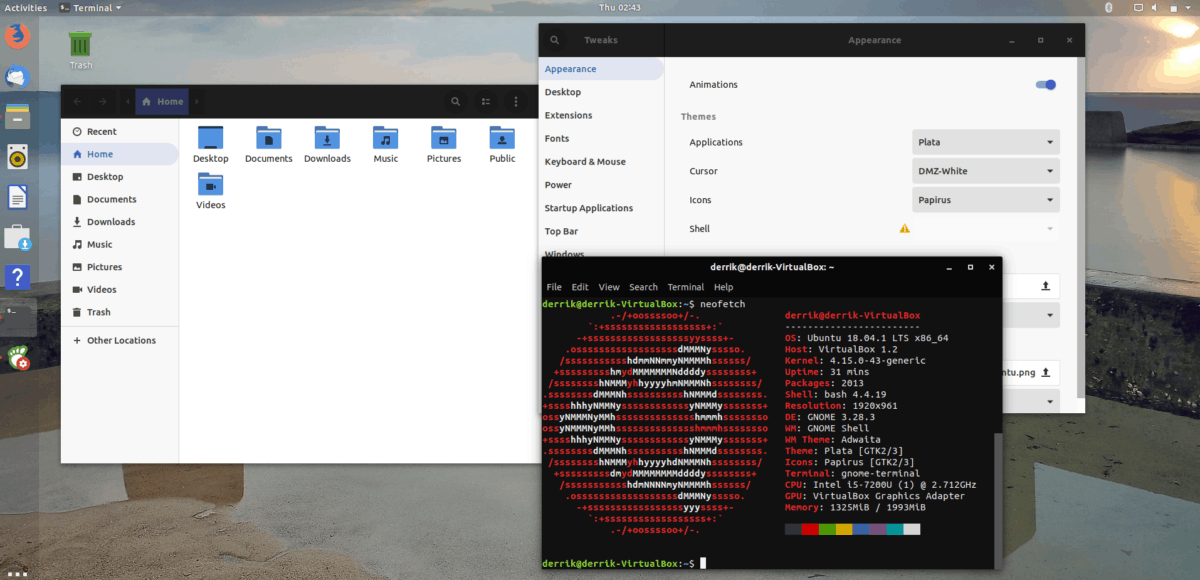
Weet u niet zeker hoe u Plata als standaard moet instellenthema op uw computer? Start de app "Instellingen" op uw bureaublad. Van daaruit zoekt u naar 'Uiterlijk' of 'Thema's' en past u 'Plata' toe uit de lijst met beschikbare thema's.
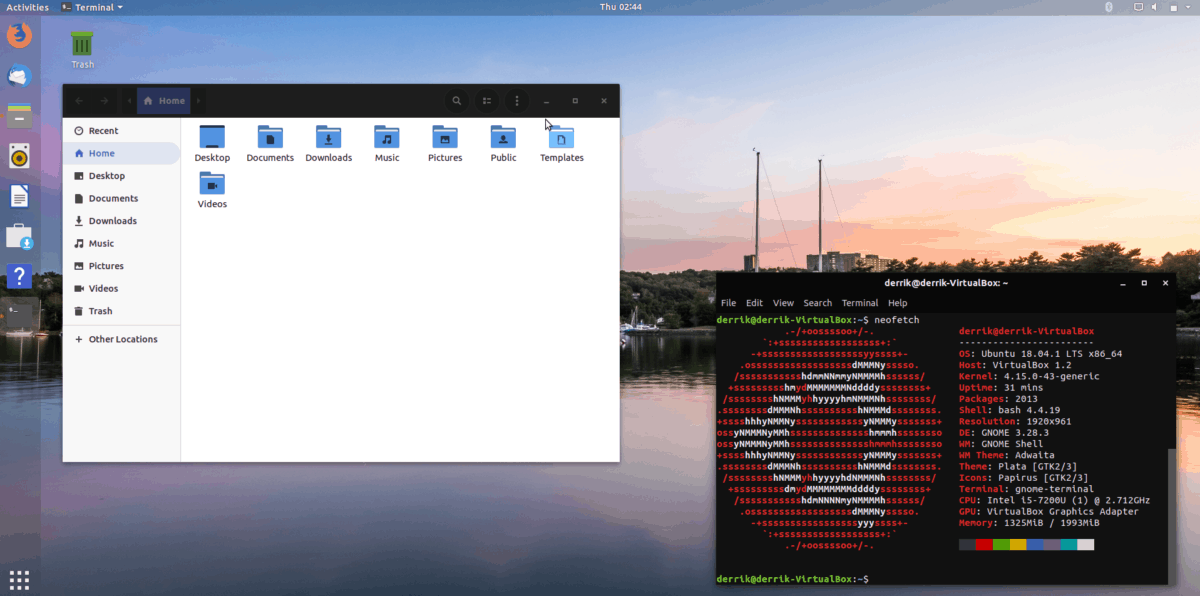
Verward over hoe je het uiterlijk kunt vindeninstellingen op uw Linux-bureaublad en wilt u het Plata GTK-thema toepassen? Bekijk de onderstaande lijst met koppelingen, want deze verwijzen naar veel verschillende artikelen die u kunnen helpen leren hoe u Plata op uw systeem kunt toepassen.
- Kaneel
- Gnome Shell
- LXDE
- Maat
- grasparkiet
- xfce4











Comments